השתמש בגוזם MPG הטוב ביותר כדי לגזור סרטונים עם תוצאות משביעות רצון
זוהי תופעה נפוצה לעריכת סרטונים, במיוחד בצילומים. בחוק עשיית סרטים, הוא נמצא במקום הראשון ברשימה. הסיבה לכך היא שלא כל מה שאנו מצלמים מושלם, וצריך לגזור כמה קטעים. בהערה זו, תצטרך לשפר או ללטש אותם על ידי חיתוך הסצנות הלא חשובות.
אם זה המקרה עבור קבצי MPG שלך, נתקלת בעמוד הנכון לקריאה. שפע של תוכניות טובות זמינות שם בחוץ. אבל כדי לעזור לך להחליט במהירות באיזו תוכנית להשתמש, ערכנו רשימה של חותכי וידאו MPG להורדה בחינם ותוכניות להורדה. מצא את המתאים לך ביותר.

- חלק 1. גוזם MPG המקצועי הטוב ביותר
- חלק 2. תוכנה חינמית מומלצת MPG Trimmer
- חלק 3. שאלות נפוצות על גוזמי MPG
חלק 1. גוזם MPG המקצועי הטוב ביותר
ממיר וידאו Vidmore היא תוכנית פונקציונלית הכוללת כלי עריכה גמישים לפיצול, חיתוך, חיתוך, חיתוך וסיבוב סרטונים. הוא מספק מספר דרכים מעשיות לחסל חלקי וידאו לא רצויים כדי ליצור סרטון או סרט מעולים. אתה יכול להעלות ולערוך סרטונים ללא הגבלת גודל ומספר. כאן אתה יכול למצוא מחוון כדי להתאים את חלקי ההתחלה והסיום לבחירה.
אחר הוא פיצול הסרטון לחלקים נפרדים, מה שמועיל במיוחד כאשר חותכים סרטון המכיל מספר קליפים. אם אתה רוצה לחתוך בדיוק, אתה יכול להגדיר את משך ההתחלה והסיום. המשך לקרוא לתהליך שלב אחר שלב על השימוש בגוזם MPG הטוב ביותר הזה.
יתרונות
- חתוך סרטוני MPG לפי מסגרת.
- תומך ב-200+ פורמטי וידאו/שמע.
- ממשק אינטואיטיבי וקל לשימוש.
חסרונות
- כלי עריכת וידאו/אודיו מדהימים.
שלב 1. רכוש את MPG Trimer
תפוס את ממיר הווידאו של Vidmore על ידי לחיצה על הורדה חינמית כפתור כדי להתחיל. הקפד לבחור בקישור הורדת מערכת ההפעלה עבור המחשב שלך. עקוב אחר אשף ההתקנה כדי להתקין ולהפעיל את התוכנית.
שלב 2. הוסף וידאו MPG
עם הפעלת האפליקציה, תראה את הממשק הראשי שבו מֵמִיר הכרטיסייה מוצגת. לחץ על ועוד סימן או גרור ושחרר את קובץ הווידאו שברצונך לחתוך בעזרת תוכנה זו.
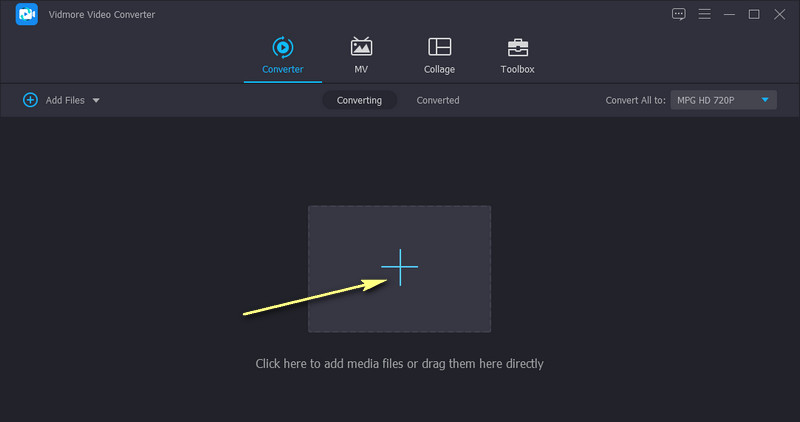
שלב 3. בחר מנות וידאו לחיתוך
לאחר מכן, לחץ על גזירה כפתור בתמונה הממוזערת של הסרטון כדי להגיע לחלון החיתוך של הכלי. בחר את חלקי ההתחלה והסיום על ידי גרירת המחוון השמאלי והימני. פשוט לחץ על להציל לחצן בפינה השמאלית התחתונה כדי להחיל את השינויים.
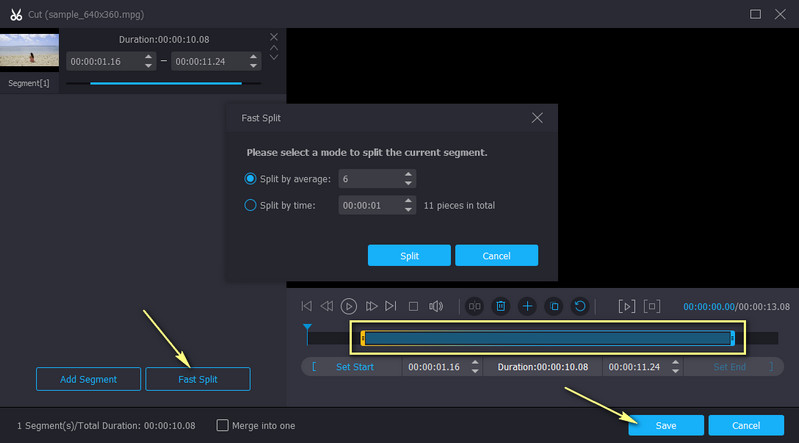
שלב 4. סיים את הסרטון
לבסוף, שמור את הסרטון החתוך. לשם כך, בחר פורמט פלט מתוך פּרוֹפִיל מַגָשׁ. בחר פורמט וידאו תחת לשונית וידאו, בחר פורמט וידאו ולאחר מכן, לחץ המר הכל בפינה הימנית התחתונה.
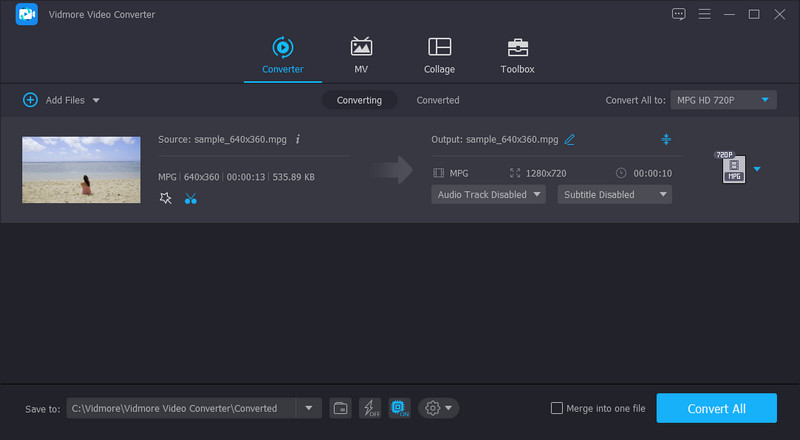
חלק 2. תוכנה חינמית מומלצת MPG Trimmer
נניח שאתה מחפש גוזמי MPG חינמיים לחיתוך חלקי וידאו מיותרים. אתה יכול לעיין בכלים המפורטים להלן. תוכניות אלה ניתנות לעבודה ב-Windows וב-Mac לנוחיותך. ללא עיכובים נוספים, בדוק את הכלים המוצעים.
1. נגן מדיה VLC
חותך MPG החינמי הראשון לחיתוך חלקי וידאו מיותרים הוא נגן המדיה VLC. למרות שניתן לבצע חיתוך בתוכנית זו, הוא אינו אינטואיטיבי כמו התוכנית לעיל ושאר הכלים המומלצים כאן. עם זאת, זוהי אפליקציה רב-תכליתית מכיוון שהיא יכולה לסובב, להמיר ולבצע משימות עריכה רבות מלבד היותה נגן מדיה. מכאן ואילך, כאשר אתה מחפש נגן מדיה עם כלי עריכה נוספים, VLC היא אפליקציית בחירה.
יתרונות
- זה יכול לנגן כמעט את כל פורמטי הווידאו/שמע.
- הוא מספק פונקציה לסיבוב סרטונים בזוויות שונות.
- זו תוכנית חינמית.
חסרונות
- לא דרך פשוטה לחתוך סרטונים.
- עלול להתרסק מדי פעם.
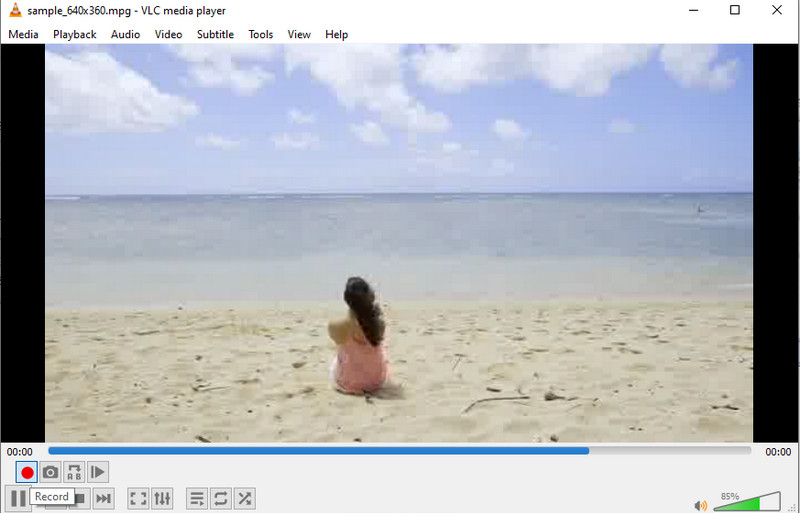
2. פאבטיוב
Pavtube היא גם אלטרנטיבה מצוינת לגוזם קבצי MPG בחינם. תחילה זהו ממיר וידאו אך מצויד בכלי עריכה מועילים אחרים. זה כולל חיתוך או חיתוך וידאו ללא הגבלה על אורך הסרטון. אתה יכול לעשות הרבה יותר עם התוכנית הזו. זה עשוי להיות שימושי גם לחתוך, מיזוג, סיבוב, כוונון ניגודיות, בהירות וכו'. תכונה נוספת שכדאי לצפות לה בתוכנית זו היא טעינת קבצי IFO/ISO. זה אומר שאתה יכול לנגן או לערוך תוכן או קבצים מ-DVD.
יתרונות
- זה מגיע עם תכונות מעניינות כמו טעינת קבצי ISO/IFO.
- מיזוג קבצי וידאו לאחד.
- צלם תמונות בקלות.
חסרונות
- צריך קידוד מחדש כדי לשמור את הפלט.
- ממשק משתמש מיושן.
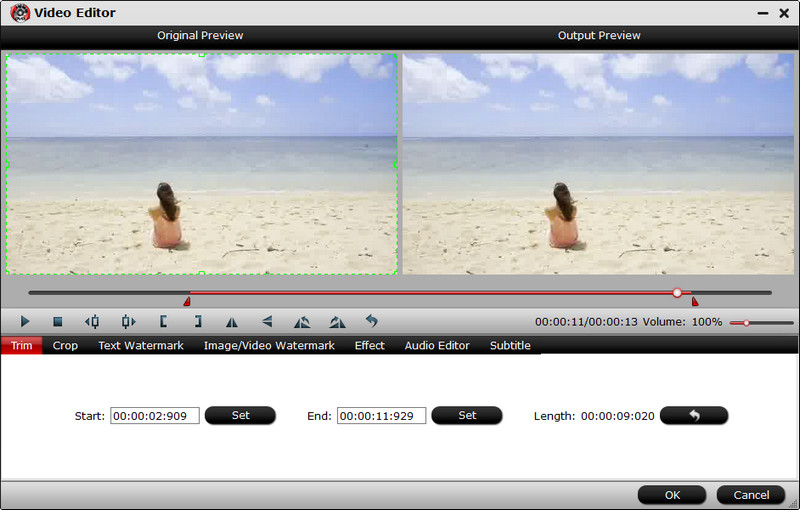
3. עורך הווידאו של Gihosoft
תוכנה חינמית נוספת לחותך MPG שאתה צריך לשקול להשתמש בה היא עורך הווידאו של Gihosoft. תוכנית זו זמינה ב-Windows וב-Mac. מה שהופך אותו לנחשק טמון בפשטות הממשק שלו ועד כמה הכלי פרקטי. זה מאפשר לך להגדיר את זמני ההתחלה והסיום לחיתוך מדויק. כמו כן, ניתן לשלוט בסליידר, לבחור את החלק שברצונך לשמור ולהיפטר מהחלקים הלא רצויים. בסך הכל, הכלי פשוט וקל לשימוש אך אינו מפגר בפונקציונליות.
יתרונות
- חתוך קטעי וידאו ללא קידוד מחדש.
- זה מספק תמיכה בפורמטי וידאו רבים.
- חותך MPG חינם חוצה פלטפורמות.
חסרונות
- פונקציות חיתוך מוגבלות.
- אינו מספק תכונות עריכה אחרות.
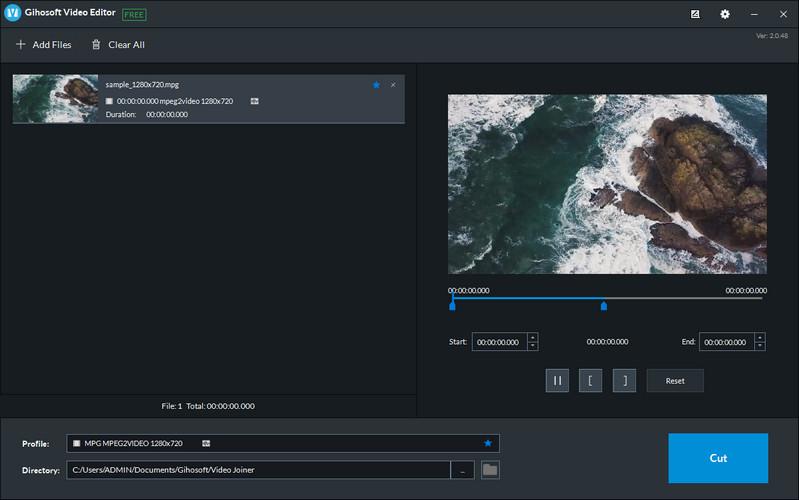
חלק 3. שאלות נפוצות על גוזמי MPG
כיצד לערוך קובץ MPG?
עריכת קובץ MPG אינה כל כך מסובכת כאשר יש לך את התוכנית הנכונה להשתמש בה. אתה יכול לתפעל כל סרטון בעזרת התוכנות לעיל. כל שעליך לעשות הוא לבחור את זה המתאים לצרכים שלך.
האם ניתן לקצץ MPG בווינדוס 10?
כן. מערכת ההפעלה Windows 10 מקבלת מגוון רחב של תוכניות גוזם, המאפשרות לך לבחור מתוך מגוון רחב של כלים. בשביל זה, אתה יכול לסמוך על Vidmore Video Converter.
האם VLC יכול להמיר MPG ל-MP4?
כן. זהו נגן מדיה התומך כמעט בכל פורמטי הווידאו, כולל MPG. כמו כן, המרת MPG ל-MP4 היא רק חתיכת עוגה, אם כי אתה צריך ללמוד להמיר MPG ל-MP4 בהצלחה.
סיכום
בחר מתאים גוזם MPG שמתאים בצורה מושלמת להעדפותיך. מה שכל כך טוב בתוכנות האלה הוא שהן תואמות ל-Windows ול-Mac. כמו כן, חלקם ניתנים לשימוש למטרות שונות. כשמדובר בפונקציות עריכה וחיתוך שיענו ויקיימו את הצורך שלך, Vidmore Video Converter הוא התשובה הברורה.
טיפים לווידאו


